Интернет магазин ANTENNA123.RU поможет вам настроить цифровую приставку для просмотра YouTube или как настроить ютуб на цифровой приставке.
dvb-t2 приставка не работает youtube
Будем настраивать тв приставку где не работает ютуб — Ресивер эфирный HD (DVB-T2) LUMAX DV4207HD
Первым делом, убедитесь в том, что цифровая приставка подключена к вашей сети WiFi.
Меню – Система – Настройка сети — Настройка сети
– Смотрим статус, должно быть написано «Соединено»

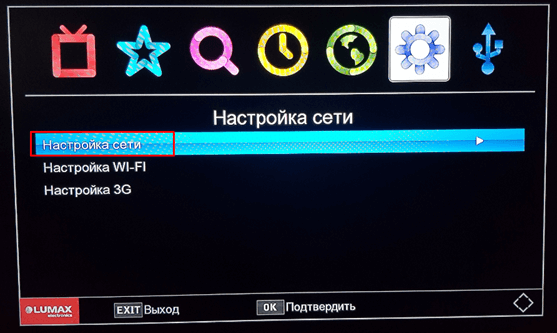

Выходим на главное меню, нажимая на ПДУ кнопку EXIT
Проверяем работу встроенного плагина YouTube
Меню — USB — Интернет – YouTube
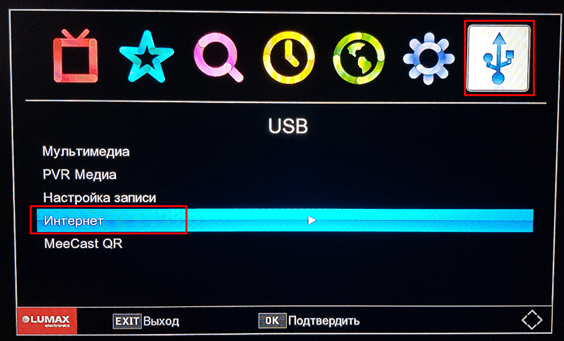

Если у вас YouTube запустился, подгрузил видео и стало воспроизводить, значит вам повезло и вам не надо читать дальше. Вы можете наслаждаться просмотром видео и ознакомится с огромным выбором моделей цифровых приставок в нашем интернет магазине ANTENNA123.RU
Если вы увидели такую картину: Ошибка обновления, No results! и т.д.
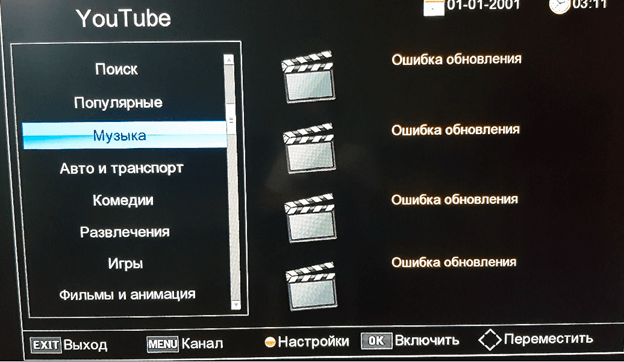
Не огорчайтесь, сейчас мы это вместе, поправим.
Необходимо выяснить какая версия ПО установлена в цифровой приставке.
Меню- Система – Информация

Нас интересует Версия ПО и дата
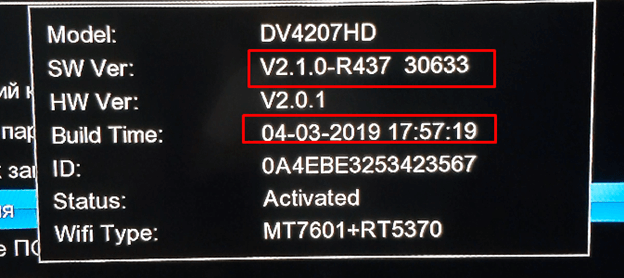
Видим, что дата ПО не совсем свежая. Как правило, разработчики ПО для цифровых приставок, стараются чаще обновлять и исправлять недочеты в ПО, такие как нерабочий YouTube.
Так как мы настраиваем Ресивер эфирный HD (DVB-T2) LUMAX DV4207HD, заходим на сайт производителя Lumax
и в разделе Поддержка – Обновление ПО — находим обновление для своей приставки и загружаем на компьютер.
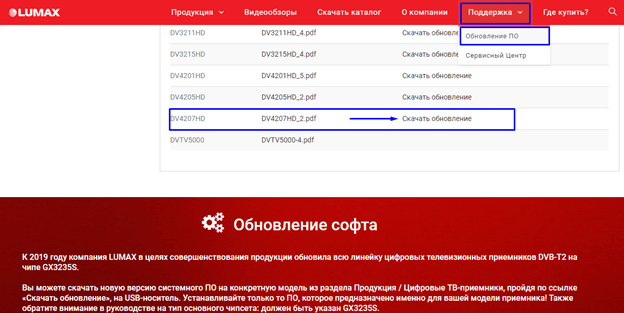
Скачали? Молодцы!
Будем готовиться к обновлению ПО на цифровой приставке LUMAX DV4207HD.
Находим на компьютере скачанный файл.
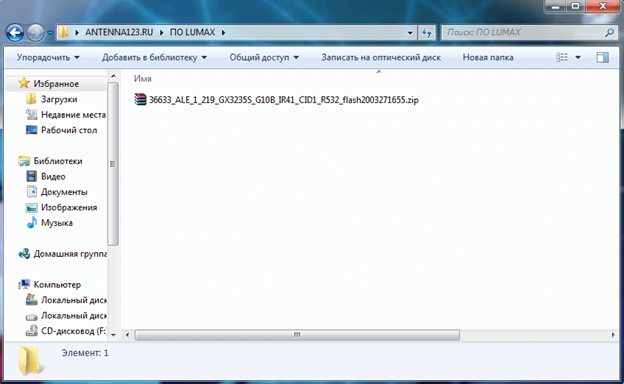
Как видим, данный файл запакован в ZIP архив, нам надо его распаковать в заранее подготовленную чистую USB флешку. Вставляем USB флешку в свободный USB порт компьютера и нажимаем на скачанное обновление, распаковываем файл на флешку.
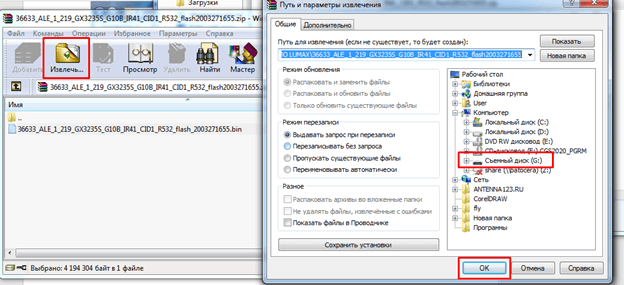
На флешке появится файл с разрешением bin. Это и есть то самое ПО.
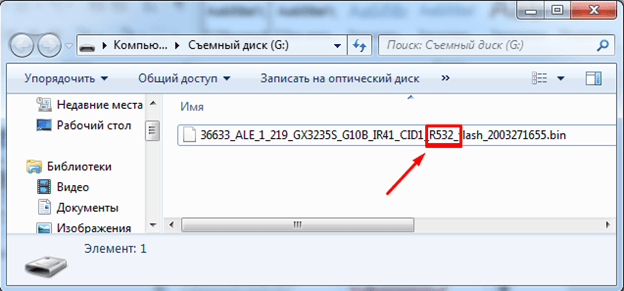
Обозначение R532 –это версия ПО. Как мы помним, у нас на приставке версия R437, соответственно она более старая. Значит, мы на верном пути.
Продолжаем!
Берем USB флешку и подключаем её в USB гнездо нашей приставки.
С помощью ПДУ, заходим в пункт «Обновление ПО»
Система — Обновление ПО — Обновление по USB

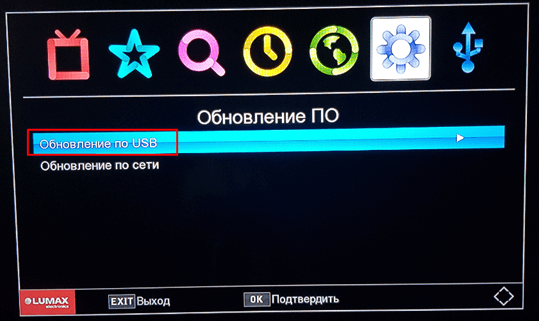
Далее, нужно указать путь к файлу – нажимаем ОК

Видим USB флешку – нажимаем ОК
Видим наше ПО на флешке – нажимаем ОК
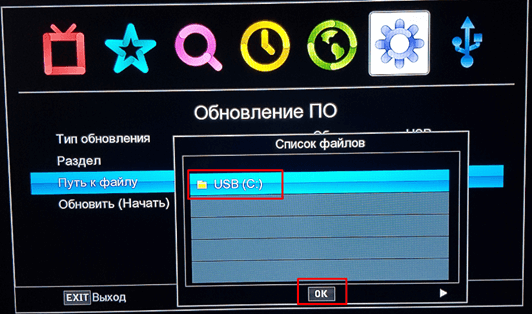
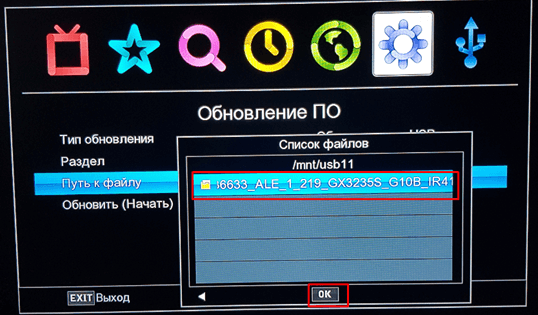
Приставка готова к принятию обновления
Осталось нажать на ОК и цифровая приставка DVB-T2 начнет обновляться
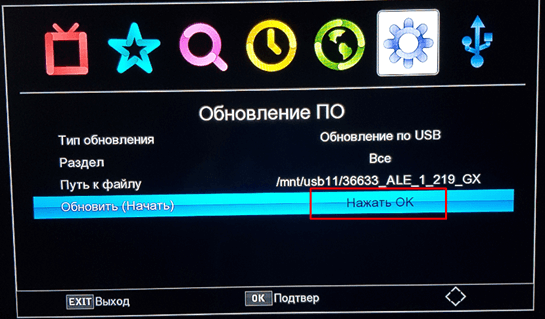
ОК !!!
…и пошел процесс обновления.
ВНИМАНИЕ!!! Не отключайте приставку от сети во время обновления!
Это очень важно!
Просто наслаждайтесь процессом обновления.

После выполнения обновления ПО, приставка автоматически перезагрузится и поприветствует вас экраном начальной загрузки.
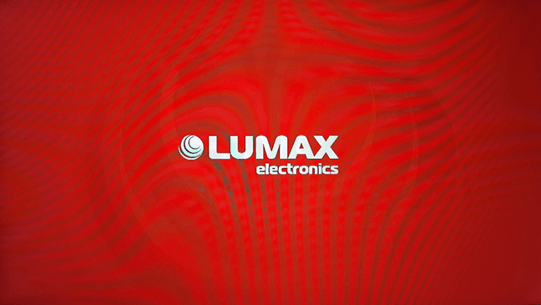
Всё! Вам удалось обновить ПО в Ресивере эфирный HD (DVB-T2) LUMAX DV4207HD
Проверяем какая версия ПО установлена в цифровую приставку.
Меню- Система – Информация
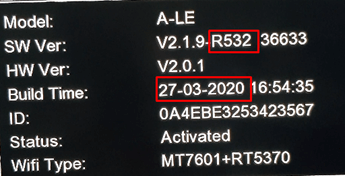
Мы видим, что версия ПО соответствует той, которую мы установили на приставку.
Убедимся в том, что цифровая приставка подключена к вашей сети WiFi.
Меню – Система – Настройки сети — Настройки сети
– Смотрим статус, должно быть написано «Соединено»

Проверяем работу YouTube.
Меню — USB — Интернет – YouTube

Ждем 10 сек! Видим, что видео загрузилось.
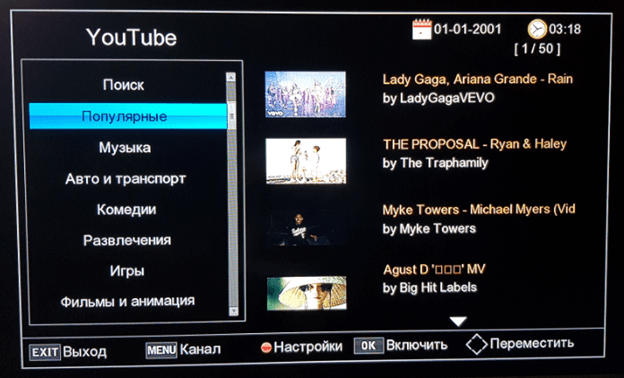
Поздравляю! Вы победили YouTube!!!
Если в будущем у вас возникнет проблема с неработающим YouTube. Делаем так:
Находясь в YouTube – на ПДУ нажимаем на красную кнопку.
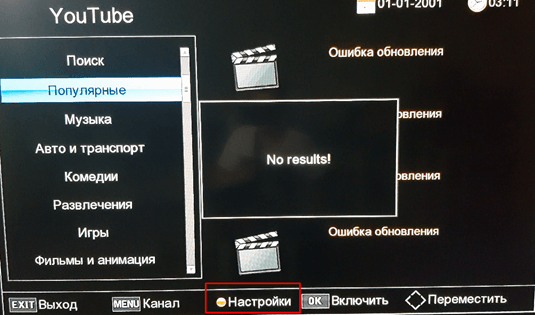
Попадаем в настройки YouTube.
В строке «Источник ключа API» выбираем «Сервер»
Нажимаем ОК
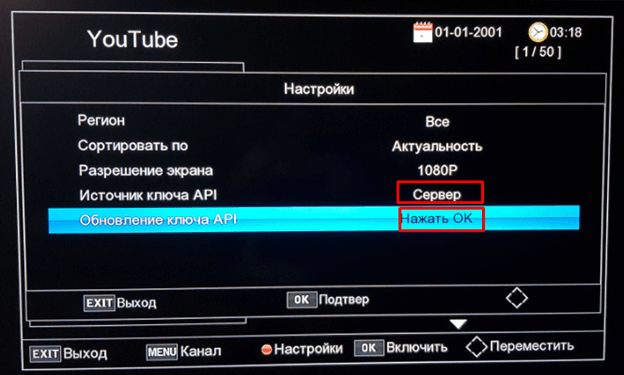
YouTube обновит API ключи и вы сможете продолжить наслаждаться просмотром своих любимых видео роликов.
Приятного просмотра!
Ознакомиться с лучшими ценами в России на цифровые приставки для просмотра бесплатного цифрового телевидения вы сможете, в интернет магазине ANTENNA123.RU
Цифровые ТВ-приставки и спутниковые тюнеры часто выдают сигнал, что YouTube не открывается, в World Vision T62D случился сбой. Сегодня попытаемся понять, что является причинами такой проблемы, когда не работает YouTube в World Vision T64D, каким образом избавляются от подобных отказов.
Характерные причины и их устранение
Ютуб не работает на World Vision T62A, выдавая ошибку, по причине проблем, возникших на самом видеохостинге. Дело в том, что вносимые изменения не способны поддерживаться существующими ресиверами и приставками, функционирующими на старом ПО, разработанном еще по прежним требованиям ютуба, а обновленный алгоритм функционирует несколько иначе. В данном случае выход один – на приставку устанавливается новая прошивка, имеющая в себе все нужные обновления.
Если решитесь на прошивку тюнера, прежде перепишите все порты, чтобы он не заглючил. Их потребуется восстанавливать на новой проге, прописывать ключи и каналы, повторно подсоединять интернет.
Вторая причина, по которой не работает YouTube на World Vision T62D, связана с глюком самой приставки. Проблема в том, что в условиях конкурентной борьбы разработчики удешевляют процесс изготовления, в результате чего пользователь приобретает коробку с недорогим и слабым процессором, ограниченной по объему оперативной памятью и аналогичной материнской платой. Все это приводит к тому, что ютуб на такой приставке не работает, в World Vision происходит сбой.
Проблема решается следующим образом. Приставка извлекается из сети, подсоединяется к источнику питания, одновременно перезагружаясь. Если положительного результата нет, попробуйте сбросить все настройки до уровня заводских.
Помните, что все данные в этом случае удаляются.
В крайнем случае, ресивер перепрошивают (информация тоже не сохраняется).
Как правило, подобные манипуляции возвращают тюнерам и цифровым приставкам былые функциональные возможности, после прошивки YouTube работает нормально, сигналы ошибки на World Vision t59 не появляются.
Правда, известны случаи, когда описанные действия к успеху не приводили. Для подобных ситуаций рекомендуется в интернете найти специальное программное обеспечение, попытаться провести восстановительные работы с его помощью, на такие проги подходят не для каждой модели приставок.
В случае, когда перечисленные меры не увенчались успехом, и ютуб не работает на World Vision T64An, остается один вариант – обратиться в специализированную мастерскую. Только там имеется соответствующее оборудование, без которого в домашних условиях восстановить работоспособность приставки не получится.
В данном случае восстанавливается флеш-память ресивера через специальный программатор.
Обходится такая работа достаточно дорого, многие пользователи предпочитают приобрести новую приставку, нежели связываться с восстановлением старой.
Вся представленная здесь информация сохраняет свою актуальность и сегодня, но политика YouTube постоянно претерпевает изменения. Сейчас он в большинстве случаев перестает функционировать по одной причине – отсутствию специального ключа АРК, утвержденного самим видеохостингом. Такой ключ следует заливать в приставку.
Заключение
Изучив все способы, вы самостоятельно вернете работоспособность технике, восстанавливая функционал поэтапно. Действуйте аккуратно, чтобы не усугубить ситуацию.
Проблема, когда не работает Ютуб на приставке, очень неприятна. Ведь смарт приставки как раз и приобретаются для того, чтобы иметь возможность выбора: не смотреть на телевизоре только телевидение. Ютуб, без преувеличения, одна из главных программ для комфортного просмотра видео. С помощью данной инструкции вы сможете восстановить его работу и вновь наслаждаться просмотром.
Предварительные проверки
Если вы только купили устройство и не можете понять, почему не работает Ютуб на ТВ приставке, то выполните первоначальную проверку. Некоторые пункты очень банальны и очевидны, но я всё же советую их выполнить:
- Работает ли ваше устройство управления? Может у Вас не работает пульт, мышь, подключенная к Андроид приставке клавиатура или другой девайс. Возможно, заедает какая-либо кнопка, и вам кажется, что проблема в приложении. Но на самом деле это аппаратная неисправность.
- Поддерживает ли приставка Ютуб? Для этого на девайсе должна быть операционная система. То есть это должна быть Смарт ТВ приставка. Другие гаджеты, которые принимают цифровой сигнал, в которые можно вставить флешку или которые могут записывать передачи, но на которых нет Смарт ТВ, вам не подойдут.
- Подключен ли интернет? Убедитесь в этом лишний раз. Смарт приставки подключаются к сети кабелем либо по WiFi. Проверьте, работает ли ваш домашний интернет.
- Установлен ли Ютуб? Если предыдущие пункты выполнены, то зайдите в магазин приложений. Для ОС Андроид это Google Play. И установите сервис. Будьте внимательны – для ОС Android TV нужно установить именно Ютуб для Android TV. Другая версия не будет работать.
Причины неполадок
Когда все предварительные проверки проведены, а Ютуб на смарт приставке не работает всё равно, нужно разобраться в причинах, почему это происходит. Бывает два типа причин: внешние и внутренние. Внешние причины не зависят от вас. Сюда относятся различные блокировки и сбои:
- Ютуб заблокирован в вашей частной или рабочей сети. Такая блокировка возможна только в случае, если ваш WiFi как-то связан с работой, учёбой или общественным местом, и его настраивает отдельный администратор. Это маловероятная причина того, почему на приставке не показывает Ютуб.
- Блокировка интернет-провайдером. Иногда из-за сбоя, ошибки или предписания властей это происходит, но это всегда временно. Проверьте работу Ютуб на других гаджетах. Если дело в провайдере, то на них приложение тоже не запустится. Если проблема длится долго, свяжитесь с компанией, которая предоставляет вам интернет.
- Сбои в сервисах Гугл. Такая неполадка бывает полной или частичной, то есть сервис либо вообще не запускается, либо работает со сбоями. Обычно такие неполадки быстро устраняются. Совет тот же – проверить Ютуб на другом гаджете.
Внутренние причины связаны непосредственно с вашим устройством. Чтобы решить проблему, когда не работает YouTube на ТВ приставке, я рекомендую по очереди проверить все пункты, перечисленные ниже. Зачастую даже небольшая деталь может решить большую проблему:
- Проверьте, какая операционная система стоит на приставке, и совпадает ли версия Ютуб с ней. На некоторых девайсах, например X92 TV Box, установлен Android. На других, вроде Xiaomi Mi Box – Android TV. Выглядят значки приложения в Плей Маркете одинаково, поэтому легко ошибиться. Но этот нюанс очень важен: YouTube TV не запускается на Smart приставке с обычным Android.
- Переустановите приложение. Если оно не «вшито» и у вас есть возможность его удалить, то сделайте это. Затем установите заново и войдите в свой аккаунт.
- Устанавливали ли вы какие-то приложения перед тем, как перестал работать Ютуб на приставке? Если да, то проверьте, не привели ли они к конфликту. По очереди удаляйте их и проверяйте работоспособность программы.
- Выключите все параллельно работающие программы на приставке, освободите место в её памяти. Возможно, для конкретного видео просто не хватает ресурсов, и когда вы их освободите, проблема будет решена.
- Плохой интернет: как неправильные настройки сети, так и качество интернета от провайдера могут быть причиной того, почему на смарт приставке не работает YouTube. Проверьте подключение на других девайсах, чтобы убедиться, что проблема не в этом.
- Очистите кэш приложения. Для Android TV это можно выполнить, открыв Настройки системы, Приложения и открыв там Ютуб. Далее в открывшихся опциях удалите кэш и данные. Повторите эту операцию для Google Play и Google Services Framework.
- Очистите историю приложения. Это более редкая ошибка, но, если Ютуб запускается, то стоит проверить и данный способ. Откройте приложение, в левом меню перейдите на «Настройки» и удалите данные под значками «Песочные часы» и «Увеличительное стекло».
- Проблемы с аккаунтом. Выйдите из своей учётной записи Ютуб, а затем войдите снова. Проверьте, запускаются ли у вас другие сервисы Гугл. Если нет, то зайдите на них под другим аккаунтом. В случае, когда не работает только ваша учётная запись, необходимо проверить её настройки – не заблокирована ли она, не выставлена ли защита по типу «родительский контроль». Иногда цифровая ТВ приставка не показывает Ютуб из-за него.
- Вирусы. Их можно заподозрить в ваших проблемах, если кроме того, что не работает Ютуб, на цифровой приставке есть другие многочисленные неисправности. Перейдите в магазин Гугл Плей и установите один из антивирусов. Просканируйте девайс. Также в данном случае поможет «сброс» из следующего пункта.
- Программный сбой на гаджете. Поможет сброс к заводским настройкам или перепрошивка. Первое вы сможете выполнить самостоятельно с помощью меню или кнопок на корпусе девайса. Учтите, что при этом будут удалены все внутренние данные. Что касается перепрошивки, беритесь за это, если знаете, что делаете. Иначе лучше обратиться в сервисный центр.
Если проблема, почему перестал показывать Ютуб на приставке, так и не устранена, хотя вы проверили и выполнили все пункты, то придётся выполнить сброс или отдать девайс на диагностику и ремонт. Но в абсолютном количестве случаев, вам удастся исправить неисправность, и всё снова заработает «на полную».
Тема: Плеер IPTV на телеприставках World Vision T624X/T625X (Прочитано 70021 раз)
0 Пользователей и 2 Гостей просматривают эту тему.
Да я как бы тоже без претензий. Раньше тоже смотрел эдем но из-за их мусора в плейлисте, очень много повторяющихся канало плохая сортировка ушел к другому провайдеру.
Именно к какому хорошему.
Записан
Именно к какому хорошему.
1цент
Записан
Эти пользователи сказали Вам СПАСИБО:
Приставка уходит в ступор при «скармливании») ей данного листа и локально, и облачно. Попробуйте кто-то чтобы подтвердить или опровергнуть.
Извините, вам запрещён просмотр содержимого спойлеров.
UPD: Уже понял, причина в том, что количество каналов выходит за пределы возможностей аппарата, но чуть выше были высказывания, что приставка как-бы обрезает лист, а не зависает!
И да, т62-я серия прекрасно воспринимает этот лист.
« Последнее редактирование: 05 Февраль 2022, 22:49:27 от Jared »
Записан
Jared, переполовинь это плейлист он не помещается в могзх ресивера, там больше 3к каналов….
Записан
wolow, ага, я уже понял. А нельзя ли подшаманить так, чтоб приставка не уходила в зависон, а, например, выдавала ошибку?
там больше 3к каналов….
Напомните, какие пределы в Т625(4)Х и в Т62Х?
« Последнее редактирование: 05 Февраль 2022, 23:30:43 от Jared »
Записан
Jared, если не ошибаюсь до 2к, в приставке мозга нет от слова совсем….
Записан
в приставке мозга нет от слова совсем….
Это результат добавления большого количества плюшек?!
Записан
Вечер добрый. Такая неприятность, приставка т624а, при просмотре ИПТВ, (плейлист СМАРТТВНЮС) каналы показывают минут 20, потом показывает что скорость 0 кб. Картинка замирает и потом темный экран и надпись play error. И все обратно подключиться не получается, только спустя несколько минут обратно просиходит соединения и опять каналы показывают около 20 минут. Прошивка крайняя стоит, можно чтото более ранее поставить?
Записан
Вечер добрый. Такая неприятность, приставка т624а, при просмотре ИПТВ, (плейлист СМАРТТВНЮС) каналы показывают минут 20, потом показывает что скорость 0 кб. Картинка замирает и потом темный экран и надпись play error. И все обратно подключиться не получается, только спустя несколько минут обратно просиходит соединения и опять каналы показывают около 20 минут. Прошивка крайняя стоит, можно чтото более ранее поставить?
подключены через вай фай? Что за свисток? С роутером что-то пытались делать?
Записан
До замены на эту версию, была т62а и с этим оборудованием все работало 4 года
Добавлено: 24 Февраль 2022, 19:58:09
Установил предпоследнюю прошивку, целый день полет нормальный. Без зависания
« Последнее редактирование: 24 Февраль 2022, 19:58:09 от valmond »
Записан
Эти пользователи сказали Вам СПАСИБО:
Добрый день! Скачал на сайте Shara.tv плейлист а на экране Play error. Подскажите что можно сделать?
Записан
Евген2121, проверить работу плейлиста на ПК и удостоверится в его работе.
Проверить наличие поднятого интернет соединения на самой телеприставке.
Записан
WV Foros Combo T2/S2, WV Premium, WV T62, WV Force 1&1+, WV DVB-T2, World Vision ET9000
Satellite: 4w, 1.9е, 4.9e, 7e, 9e, 13e, 16е, 19e, 23.5e, 36e, 53е, 55e, 75e, 85.2e, 90e
Проверил. На ноуте в VLC плейлист работает. Тест интернета 80МБ. Ютуб на приставке работает отлично
Добавлено: 03 Май 2022, 13:28:11
Подскажите в какой формат можно конвертировать что бы зашло
« Последнее редактирование: 03 Май 2022, 13:28:11 от Евген2121 »
Записан
Попробуйте разные плейлист. На сколько я помню у шары под разные ресиверы есть.
Записан
Под разные но мой World Vision T624D2 видит только формат m3u и m3u8 а их я все перепробовал. Купил на 430 грн а теперь хоть плач
Записан
- Поделиться темой
- Печать
Страницы: 1 … 13 14 [15] 16 17 … 19 Вверх
В предыдущих статьях мы выяснили, что делать, если видеохостинг YouTube не открывается на компьютере и мобильных устройствах. Теперь пора разобраться, почему этот сервис не запускается или некорректно работает на Smart TV и телевизионных приставках. А также — научиться восстанавливать его работу в случае полного или частичного отказа.
Содержание
- Причины неполадки
- Как локализовать и устранить источник сбоя
- Очистите историю, кэш и сохраненные данные Ютуба
- Проверьте аккаунт Google
- Проверьте версию приложения. Выполните переустановку
- Убедитесь, что на телевизоре достаточно свободных процессорных ресурсов и оперативной памяти
- Отключите или деинсталлируйте софт, установленный незадолго до сбоя. Просканируйте ТВ на вирусы
- Проверьте правильность настроек телевизора и подключения его к Интернету
- Исключите сбой системных функций
- Что делать, если в Ютубе не работают отдельные функции и кнопки (play, перемотка, пауза и другие)
- Как пользоваться сервисом Youtube на старых смарт-телевизорах
Причины неполадки
На телевизорах, смартфонах и планшетах для доступа к контенту YouTube обычно используют одноименное приложение. На одних Smart TV, в частности Samsung, Panasonic, Toshiba и Sony Bravia, оно входит в состав операционной системы (прошивки) и не дает возможности себя удалить или переустановить. На других ТВ, например, Philips и LG, а также на большинстве Андроид-приставок Ютуб тоже может входить в набор предустановленных программ, но он не интегрирован в систему и поддается удалению.
Источники сбоя в работе сервиса YouTube на ТВ, как и на прочих устройствах, бывают внешними и внутренними. Первые связаны с самим видеохостингом и не зависят от состояния оборудования пользователя. Эту группу причин мы рассмотрели в статье, где рассказывается, почему сайт Ютуба не работает на компьютере.
Внутренние причины, наоборот, возникают на устройствах пользователя или в его домашней сети. С ними-то нам и предстоит разбираться.
Вот их исчерпывающий список:
- Прекращение работы сервиса на старых ТВ из-за того, что его версия больше не поддерживается. С середины 2017 года Ютуб не работает на телевизорах, которые были выпущены ранее 2010-2012 годов. В частости, на Самсунгах серий C, D и E.
- Ошибки при установке и запуске YouYube, связанные с самим приложением. Попытки запустить на телевизоре версию для смартфонов.
- Сбой в работе операционной системы (прошивки) телевизора. Некорректные настройки системы. Отсутствие поддержки HTML 5.
- Недостаток свободной памяти для установки или запуска YouTube.
- Конфликт с другими приложениями и виджетами.
- Сбой при аутентификации пользователя, другие проблемы с учетной записью.
- Запрет доступа к сервису для вашего аккаунта (родительской контроль).
- Действие вредоносных программ.
- Аппаратные неисправности устройств, в том числе пультов ДУ, клавиатур и прочей периферии, которая используется для управления телевизором.
- Медленное или нестабильное подключение ТВ к Интернету.
- Некорректные настройки сетевого подключения.
- Использование на ТВ или роутере сервисов для подмены IP-адреса (VPN).
- На телевизорах и приставках на базе Андроид — некорректная работа Google Services Framework, маркета и сервисов Gogle Play.
Как локализовать и устранить источник сбоя
Для начала вспомните, какие события предшествовали неполадке, и пробуйте применить решение, которое больше всего соответствует вашему случаю. При отсутствии результата переходите к остальному. Если сбой возник без видимых причин, выполняйте инструкции в удобном порядке.
Очистите историю, кэш и сохраненные данные Ютуба
Ниже приведена последовательность действий на Android TV. Если ваш телевизор работает под управлением другой операционной системы, это решение может вам не подойти.
- Откройте системные настройки и перейдите в раздел «Приложения».
- Найдите в списке сервис YouTube, поочередно очистите кэш и удалите данные.
В дополнение к этому удалите кэш, данные и обновления сервисов Google Play, магазина Google Play и Google Services Framework.
Если Ютуб открывается, но работает некорректно, например, не загружает контент или не считывает идентификатор воспроизведения, иногда помогает очистка истории:
- Запустите приложение.
- В меню левой колонки нажмите кнопку «Настройки».
- Поочередно выполните очистку истории просмотров (иконка «Песочные часы») и поиска (иконка «Лупа»).
- После этого перезапустите приложение.
Проверьте аккаунт Google
Если видеохостинг запускается, но не загружает контент, зайдите в его настройки и нажмите кнопку выхода из аккаунта, а затем войдите снова.
Проверьте, доступны ли вашей учетной записи Google другие сервисы, к примеру, почта Gmail. Попробуйте авторизоваться на YouTube под аккаунтом другого пользователя.
Если проблемы возникают только в вашем аккаунте, проверьте его настройки и убедитесь, что он не заблокирован с помощью защитных программ.
Проверьте версию приложения. Выполните переустановку
Бывает, что приложение видеохостинга не то, что не работает, а даже не хочет устанавливаться на ТВ. Возможно, это происходит потому, что вы пытаетесь поставить на телевизор версию Ютуба для смартфонов и планшетов, ведь в маркете Google Play ее значок выглядит так же, как у телевизионной.
Приложение сервиса для Андроид ТВ можно скачать здесь.
Убедитесь, что на телевизоре достаточно свободных процессорных ресурсов и оперативной памяти
Нередко проблемы с запуском ресурсоемкого контента, в том числе видеороликов и фильмов в высоком разрешении, возникают из-за перегруженности процессора и памяти Smart TV другими работающими программами.
Для исключения этой версии достаточно выключить и снова включить телевизор.
Отключите или деинсталлируйте софт, установленный незадолго до сбоя. Просканируйте ТВ на вирусы
Зачастую в неработоспособности или некорректной работе YouTube (отсутствии звука, изображения и т. п.) оказываются виновны приложения и виджеты, которые с ним конфликтуют. А также вредоносные программы, попадающие на ТВ на флешках или при скачивании контента в обход официальных магазинов. Последнее в наибольшей мере актуально для Смарт ТВ и телеприставок на Андроиде.
Для исключения конфликтов ПО с сервисом видеохостинга вам придется на время отказаться от программ и виджетов, установленных примерно в то же время, когда произошла неполадка. Если таких программ несколько, деинсталлируйте их по одной. После удаления каждой проверяйте, устранена ли проблема.
Заражение Смарт ТВ вредоносным ПО часто провоцирует сразу несколько разноплановых неполадок. Например, сбой в работе отдельных приложений и отказ некоторых системных функций. Полная выкладка симптомов вирусного заражения Андроид-девайсов — в этой статье.
При подозрении на вирусную атаку просканируйте память телевизора и подключенных накопителей лечащей утилитой. Выбор бесплатных антивирусов в магазине Google Play довольно богат, и практически все они поддерживают телевизионную платформу.
Если антивирус не может справиться со зловредом или после его удаления работа Ютуба не восстановилась, сделайте сброс системы к заводским настройкам.
Проверьте правильность настроек телевизора и подключения его к Интернету
По сообщениям пользователей, многие из них заметили, что Ютуб перестал работать на телевизоре после изменения системного времени, IP-адреса (в том числе путем подключения к VPN), региона проживания или серверов DNS в параметрах сети.
Сервисы Google, к которым относится и Ютуб, заблокированы, например, в Китае. Если назначить в настройках Китай страной вашего местонахождения, то доступ контенту видеохостинга для вас закроется. Поэтому для исключения влияния настроек верните их к состоянию, при котором YouTube работал корректно.
Кроме того, на загрузку и воспроизведение видеороликов влияет скорость интернет-соединения, которую могут оттягивать другие устройства домашней сети. Например, компьютеры, когда на них интенсивно играют или скачивают торренты.
Исключите сбой системных функций
Если незадолго до появления проблемы вы откатывали прошивку телевизора на заводские установки, обновите ее до актуальной версии.
На старых Smart TV со встроенным приложением YouTube львиная доля ошибок возникает именно после сброса системы на первоначальное состояние. Ведь вместе с прошивкой происходит и откат приложения к версии, которая больше не поддерживается. А при обновлении системы оно также автоматически обновляется.
На телевизорах и приставках, где сервис YouTube установлен отдельно, зачатую проблему тоже решает сброс и последующее обновление прошивки. Эта нехитрая операция устраняет системные ошибки и создает условия для корректной работы программного обеспечения.
Что делать, если в Ютубе не работают отдельные функции и кнопки (play, перемотка, пауза и другие)
На телевизионных платформах, в отличие от компьютерных и мобильных, источник отказа в работе отдельных функций YouTube нередко кроется в устройствах управления — пультах ДУ, аппаратных клавиатурах, аэромышах, джойстиках и т. д.
Наиболее частый виновник — пульт, который поставляется в комплекте с ТВ или приставкой. Многие из них, к сожалению, качеством не блещут, поэтому активное использование и слишком интенсивное давление на кнопки приводит к их постепенному отказу. Впрочем, раньше, чем кнопки из строя выходят батарейки, которые снабжают пульт энергией. Поэтому не забывайте их вовремя менять.
Чтобы подтвердить или опровергнуть версию неисправности устройства управления, достаточно временно заменить его другим. Если в доме нет второго подходящего пульта, можете «делегировать» эту задачу своему смартфону, установив на него приложение «ТВ Пульт» или аналоги.
Версия с неисправностью пульта не подтвердилась? Тогда вероятный виновник — само приложение или другие факторы, которые мы рассмотрели ранее. Как это проверить и исправить, вы уже знаете.
Как пользоваться сервисом Youtube на старых смарт-телевизорах
Производители морально устаревших Smart TV умыли руки и официально заявили, что не будут обновлять платформы своих устройств только ради поддержки популярного видеохостинга. Одна из причин — невозможность технической реализации сколько-нибудь приемлемого решения. Поэтому компания Samsung предлагает пользователям, которые не желают отказываться от сервиса, три варианта обхода:
- Купить телевизор современной модели.
- Купить телевизионную приставку, что будет менее накладно.
- Вывести изображение на экран ТВ с компьютера или мобильного устройства.
Последний вариант, пожалуй, лучше всех, так как не требует никаких расходов. А о том, как подключить к телевизору ПК, ноутбук и мобильный телефон наш сайт уже рассказывал.
Код ошибки 403 в Плей Маркете
Устранение ошибки с кодом 403 в Play Маркете
Операционная система Android все еще не идеальна, время от времени пользователи сталкиваются с различными сбоями и ошибками в ее работе. «Не удалось скачать приложение… (Код ошибки: 403)» — одна из таких неприятных проблем. В этой статье рассмотрим то, по каким причинам она возникает и как ее устранить.
Причин, по которым в Play Маркете можете возникнуть ошибка 403, существует несколько. Выделим основные из них:
Определившись с тем, что мешает скачиванию приложения, можно приступать к устранению этой проблемы, чем мы и займемся далее. Если же причину установить не удалось, рекомендуем поочередно выполнять все описанные ниже действия.
Способ 1: Проверка и настройка интернет-соединения
Возможно, ошибку 403 спровоцировано нестабильное, слабое или попросту медленное соединение с интернетом. Все что можно порекомендовать в таком случае – перезапустить Wi-Fi или мобильный интернет, в зависимости от того, что вы используете в данный момент. Как вариант, еще можно попробовать подключиться к другой беспроводной сети либо же найти место с более стабильным покрытием 3G или 4G.
Бесплатную точку доступа к Wi-Fi можно найти практически в любом кафе, а также других местах отдыха и общественных заведениях. С мобильным соединением дела обстоят сложнее, точнее, его качество напрямую связано с местоположением в целом и удаленностью от вышек связи. Так, находясь в городской черте, вы вряд ли будете испытывать проблемы с доступом в интернет, а вот вдали от цивилизации такое вполне возможно.
Проверить качество и скорость интернет-соединения можно с помощью мобильного клиента всем хорошо известного сервиса Speedtest. Скачать его можно в Плей Маркете.
Установив Спидтест на свое мобильное устройство, запустите его и нажмите «Начать».
Дождитесь завершения теста и ознакомьтесь с его результатом. Если скорость скачивания (Download) слишком низкая, а пинг (Ping), наоборот, высокий, ищите свободный Вай-Фай или зону лучшего мобильного покрытия. Никаких других решений в данном случае нет.
Способ 2: Освобождение места на накопителе
Многие пользователи постоянно устанавливают в свой смартфон различные приложения и игры, не обращая особого внимания на наличие свободного места. Рано или поздно оно заканчивается, и это вполне может спровоцировать возникновение ошибки 403. Если тот или иной софт из Play Маркета не устанавливается лишь потому, что на накопителе устройства не хватает места, придется его освободить.
Воспользовавшись им, можно удалить как минимум кэш приложений, загрузки, ненужные файлы и дубли. Дополнительно можно удалить неиспользуемый софт.
Помимо стандартных средств для очистки памяти на смартфоне, можно использовать и сторонний софт. Более подробно об этом написано в отдельной статье на нашем сайте.
Способ 3: Очистка кэша Плей Маркета
Одной из причин возникновения ошибки 403 может быть и сам Play Маркет, точнее, временные данные и кэш, которые накапливаются в нем за долгое время использования. Единственное решение в таком случае – его принудительная очистка.
Такая простая процедура, как очистка кэша фирменных приложений Google – Магазина и Сервисов – довольно часто позволяет избавиться от подобного рода ошибок. Часто, но не всегда, поэтому если данный метод не помог вам избавиться от проблемы, переходите к следующему варианту решения.
Способ 4: Включение синхронизации данных
Ошибка 403 может возникать в том числе и по причине проблем с синхронизацией данных Google-аккаунта. Play Маркет, который является неотъемлемой частью фирменных сервисов Корпорации добра, может некорректно функционировать именно из-за отсутствия обмена данными с серверами. Для включения синхронизации необходимо выполнить следующее:
С большой долей вероятности ошибка с кодом 403 будет устранена. Для более эффективной борьбы с рассматриваемой проблемой рекомендуем поочередно выполнить действия, описанные в Способе 1 и 3, и только после этого проверить и, в случае необходимости, активировать функцию синхронизации данных с Google-аккаунтом.
Способ 5: Сброс к заводским настройкам
Если ни один из описанных выше вариантов решения проблемы с установкой приложений из Play Маркета не помог, остается прибегнуть к наиболее радикальному методу. Сбросив смартфон к заводским настройкам, вы вернете его в то состояние, в котором он находится непосредственно после покупки и первого запуска. Следовательно, система будет работать быстро и стабильно, и никакие сбои с ошибками вас не потревожат. О том, как принудительно освежить свое устройство, вы можете узнать из отдельной статьи на нашем сайте.
Существенный недостаток этого способа заключается в том, что он подразумевает полное удаление всех пользовательских данных, установленных программ и внесенных настроек. И прежде чем приступать к выполнению этих необратимых действий, настоятельно рекомендуем создать резервную копию всех важных данных. Для этого можно воспользоваться одним из методов, описанных в статье о бэкапе устройства.
Решение для жителей Крыма
Обладатели Андроид-устройств, проживающие в Крыму, могут столкнуться с ошибкой 403 в Плей Маркете из-за некоторых региональных ограничений. Их причина очевидна, поэтому в подробности мы вдаваться не будем. Корень проблемы кроется в принудительной блокировке доступа к фирменным сервисам Google и/или непосредственно серверам компании. Это неприятное ограничение может исходить как от Корпорации добра, так и от провайдера и/или оператора сотовой связи.
Решений тут два – использование альтернативного магазина приложений для Андроид или частной виртуальной сети (VPN). Последнее, к слову, можно реализовать как с помощью стороннего софта, так и самостоятельно, выполнив настройку вручную.
Способ 1: Использование стороннего VPN-клиента
Неважно, на чьей стороне блокируется доступ к тем или иным функциональным возможностям Play Маркета, обойти эти ограничения можно с помощью VPN-клиента. Для устройств на базе ОС Android разработано довольно много таких приложений, но проблема в том, что из-за именно региональной (в данном случае) ошибки 403 установить из официального Магазина ни одно из них не получится. Придется прибегнуть к помощи тематических веб-ресурсов типа XDA, 4PDA, APKMirror и им подобных.
В нашем примере будет использован бесплатный клиент Turbo VPN. Помимо него можем порекомендовать такие решения, как Hotspot Shield или Avast VPN.
Теперь запустите Плей Маркет и установите приложение, при попытке скачивания которого возникала ошибка 403. Оно будет инсталлировано.
Важно: Настоятельно рекомендуем использовать VPN только тогда, когда это действительно необходимо. Установив нужное приложение и обновив все остальные, разорвите соединение с сервером, воспользовавшись соответствующим пунктом в главном окне используемой программы.
Использование VPN-клиента – отличное решение во всех случаях, когда требуется обойти какие-либо ограничения на доступ, но злоупотреблять им явно не стоит.
Способ 2: Настройка VPN-подключения вручную
Если вы не хотите или по каким-то причинам не можете скачать стороннее приложение, настроить и запустить ВПН на смартфоне можно вручную. Делается это довольно просто.
Примечание: На устройствах с Android 8 в этом же окошке вводится имя пользователя и пароль, необходимые для подключения к созданной VPN.
Как и в случае со сторонними VPN-клиентами, рекомендуем использовать самостоятельно созданное подключение только по мере необходимости и не забывать его отключать.
Способ 3: Установка альтернативного магазина приложений
Play Маркет, ввиду своей «официальности», является лучшим магазином приложений для операционной системы Android, но у него есть немало альтернатив. Сторонние клиенты имеют свои преимущества над фирменным ПО, но и недостатки у них тоже есть. Так, вместе с бесплатными версиями платных программ там вполне можно найти и небезопасные или попросту нестабильные предложения.
В том случае, если ни один из описанных выше способов не помог устранить ошибку 403, использование Маркета от одного из сторонних разработчиков – единственное возможное решение проблемы. На нашем сайте есть подробная статья, посвященная таким клиентам. Ознакомившись с ней, вы сможете не только выбрать подходящий для себя Магазин, но и узнать о том, где его скачать и как установить на свой смартфон.
Заключение
Рассмотренная в статье ошибка 403 является довольно серьезным сбоем в работе Плей Маркета и не позволяет воспользоваться основной его функцией – установкой приложений. Как мы установили, у нее немало причин появления, а вариантов решения еще больше. Надеемся, этот материал оказался полезным для вас и помог полностью устранить столь неприятную проблему.
Мы рады, что смогли помочь Вам в решении проблемы.
Помимо этой статьи, на сайте еще 11951 инструкций.
Добавьте сайт Lumpics. ru в закладки (CTRL+D) и мы точно еще пригодимся вам.
Отблагодарите автора, поделитесь статьей в социальных сетях.
Опишите, что у вас не получилось. Наши специалисты постараются ответить максимально быстро.
Ошибка 403 в «Плей Маркете»: причины возникновения и способы исправления
Очень часто бывает так, что пользователи смартфонов на операционной системе «Андроид» сталкиваются с тем, что при попытке установить какое-нибудь приложение из магазина Google, им выдается ошибка 403 в «Плей Маркете». Причины, почему такое случается, могут быть разные, начиная банальным сбоем в работе ОС и заканчивая блокировкой сервисов Google на определенной географической территории.
В данной статье подробно рассказано обо всех часто встречающихся причинах возникновения данной ошибки, а также о том, как ее можно устранить.
Сбой в работе ОС
Первая причина, почему появляется ошибка 403 в «Плей Маркете», – сбой в работе операционной системы «Андроид» на смартфоне. Такое частенько случается, и пользователь никогда не может предугадать момент сбоя. Более того, зачастую владелец даже не догадывается о том, что сбой мог произойти, поэтому внезапное возникновение ошибки может завести в тупик любого.
Как исправить ошибку 403 в данном случае? Есть несколько вариантов.
Первый, он же самый простой – просто перезагрузить свое устройство. Можно даже выключить смартфон, оставить его в таком положении на пару минут, после чего включить.
Второй способ понадобится, если не сработал первый, – сброс до заводских настроек. Речь идет о более серьезном сбое в работе ОС, когда могут быть повреждены какие-либо системные файлы, отвечающие за корректную работу магазина приложений «Гугл». Сделать сброс можно через настройки телефона в пункте «Резервные копии и сброс».
Третий способ (если два предыдущих не сработали) – полная перепрошивка устройства.
Проблемы с «Плей Маркетом»
Вторая причина, почему ошибка 403 появляется в «Гугл Плей», – проблемы в работе самого магазина приложений «Гугл». Такое тоже бывает, причем, как показывает практика, довольно часто. Причиной сбоя может послужить слишком большой системный кэш приложения или же повреждение в результате сбоя каких-то файлов Google Play.
Проблемы с интернет-соединением
Третья причина, по которой может появляться ошибка 403 в «Плей Маркете», – проблемы с интернетом. Данная причина также весьма распространена, поскольку не у каждого дома есть стабильно работающий интернет. Сбои происходят у всех, просто у кого-то чаще, у кого-то реже.
Итак, если ошибка возникает по причине проблем с интернет-соединением, то для начала нужно попробовать переподключиться к сети. Для этого достаточно отключить Wi-Fi в смартфоне, а после повторно его активировать.
Если это не помогло, то следует также провести перезагрузку роутера, поскольку сбой может быть именно в нем. Для этого достаточно вытащить вилку питания роутера из розетки на 10-15 секунд, после чего воткнуть ее обратно.
Нет свободного места в памяти устройства
Следующая причина возникновения ошибки 403 в «Плей Маркете» – отсутствие свободного места на устройстве. Далеко не всегда «Гугл Плей» сообщает о том, что места на смартфоне недостаточно. Частенько вместо нее появляется именно ошибка 403.
Рассинхронизация аккаунта Google
Побороть проблему в данном случае можно только одним способом – выйти из аккаунта «Гугл» на смартфоне и зайти в него заново. Делается это следующим образом:
Источники:
Https://lumpics. ru/error-403-in-play-market/
Https://fb. ru/article/399881/oshibka-v-pley-markete-prichinyi-vozniknoveniya-i-sposobyi-ispravleniya
Ошибка 400 в ответ на попытку открыть Youtube или Play Маркет у телевизоров со Смарт-ТВ (или с подключенной Android-приставкой) случается едва ли не чаще, чем у смартфонов.
При том, что оба приложения — как фирменные Google и потому в плане стабильности работы считаются весьма надежными…
Но факт таки имеет место быть — с ошибкой этой приходится сталкиваться практически всем.
И в этой связи вкратце о том,..
что делать, когда в Youtube на телеке со Смарт-ТВ возникает ошибка 400
Значит, вне зависимости от того, как именно в телевизоре работает приложение Youtube — непосредственно через Смарт-ТВ или транслируется с Android-приставки — когда наблюдаем ошибку 400 (и тем более, когда она начинает возникать регулярно), делаем следующее:
- #1 — просто перезапускаем (полностью закрываем и потом открываем по-новой) приложение Youtube App и затем включаем ролик заново. Как показывает практика, в подавляющем большинстве случаев этого вполне достаточно — приложение заработает нормально и ошибка 400 больше мешать не будет. Но если она снова появилась, то тогда…
- #2 — перезагружаем телевизор (или приставку) — для так называемой быстрой перезагрузки телека, как правило, над нажать и подержать кнопку включения питания (но если так он не выключается и/или таким способом он не перезагружается, то находим и смотрим или гуглим инструкцию к своей модели телека).
Не пропустите: ХАРД-РЕСЕТ АНДРОИД ПРИСТАВКИ: КАК ЭТО ДЕЛАЕТСЯ
- #3 — проверяем подключение телевизора (или приставки) к интернету — плохая связь — это, к слову, одна из самых частых причин возникновения ошибки 400 в приложениях Youtube и Play Маркет на телевизоре (как и на смартфоне), потому если перезапуск приложения и перезагрузка телека (или приставки) не помогают, то перезагружаем заодно и роутер (также для профилактики можно попробовать временно подключить телевизор к роутеру не через Wi-Fi, а через кабель);
Не пропустите: КНОПКА NETFLIX НА ПУЛЬТЕ ANDROID-ПРИСТАВКИ ИЛИ СМАРТ-ТВ: НЕ ВСЁ ТАК ПРОСТО
- #4 — чистим кэш приложения Youtube (и/или Play Маркет) — для этого открываем настройки Смарт-ТВ, далее — «Приложения» (или «Системные приложения), в списке находим и кликаем Youtube, затем на экране свойств жмем кнопки «Очистить кэш» и «Очистить данные«, после чего тоже перезапускаем приложение Youtube App и затем включаем ролик заново.
Теперь должно заработать нормально


















